Mitä tietää
- Aseta kohdistin sivun tekstin alkuun.
- Paina ja pidä painettuna Ctrl†Siirtää (tai Tehtävä†Siirtää Macissa) ja alanuoli yhtä aikaa korostaaksesi yhden kappaleen kerrallaan.
- Vapauta näppäimet ja paina askelpalautin†
Vaikka sivua ei voi poistaa monisivuisesta Microsoft Word -asiakirjasta, voit poistaa tekstin sivulla käyttämällä Poista tai askelpalautin avain. Kun sivu on tyhjä tekstistä ja muista elementeistä, seuraava sivu siirtyy ylöspäin ottamaan sen tilalle. Nämä tiedot koskevat kaikkia Wordin versioita.
Sivujen poistaminen Microsoft Wordista
Poistaaksesi kaiken sivun materiaalin, valitse teksti ja aseta kursori poistettavan tekstin loppuun. Paina sitten ja pidä painettuna askelpalautin avain (tai Poista avain Macissa). Riippuen siitä, kuinka paljon tekstiä sinulla on, harkitse pikakuvakkeen käyttöä tekstin korostamiseen.
-
Aseta kohdistin poistettavan tekstin alkuun.
-
Paina ja pidä painettuna Ctrl†Siirtää (tai Tehtävä†Siirtää Macissa). Paina samanaikaisesti Nuoli alas näppäimistöllä korostaaksesi yhden kappaleen kerrallaan. Jatka, kunnes kaikki poistettava teksti on korostettu, ja vapauta kaikki kolme näppäintä. Voit myös käyttää hiirtä tai kosketuslevyä korostaaksesi kaiken tekstin sivulla, jonka haluat poistaa.
-
paina askelpalautin avain (tai Poista Macissa) kerran poistaaksesi kaiken korostetun tekstin. Kun teksti on poistettu, seuraavalla sivulla oleva teksti siirtyy ylöspäin ottamaan sen tilalle.
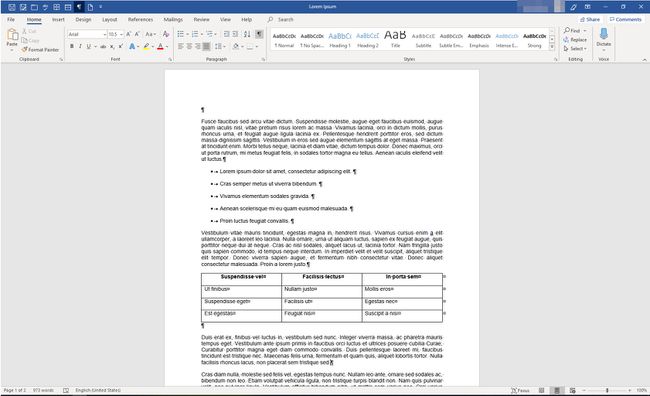
Käytä Delete-näppäintä
Tottumukset Poista -näppäin PC:llä sivun poistamiseen on samanlainen kuin käyttämällä askelpalautin -näppäintä, paitsi aseta kursori poistettavan tekstin alkuun sen sijaan, että se olisi lopussa. Korosta ja poista tekstiä noudattamalla yllä olevia ohjeita, mutta sen sijaan, että napsautat askelpalautin -painiketta, paina Poista avain.
Käytä Näytä/Piilota-toimintoa
Kun valitset poistettavan tekstin, on hyödyllistä nähdä piilotetut muotoilusymbolit. The Näytä piilota Wordin toiminto näyttää piilotetut kappalemerkit, taulukon solut, sivunvaihdot ja välilyönnit sanojen välillä. Käytä sitä nähdäksesi poistettavat asiat ja välttääksesi tekstin poistamisen, jonka haluat säilyttää. Näin aktivoit Näytä piilota -toimintoa ennen tekstin poistamista Word-asiakirjan sivulla.
-
Valitse nauhasta Koti†
-
Vuonna osio ryhmä, valitse Näytä piilota (kappalesymboli) -kuvake näyttää muotoilusymbolit.
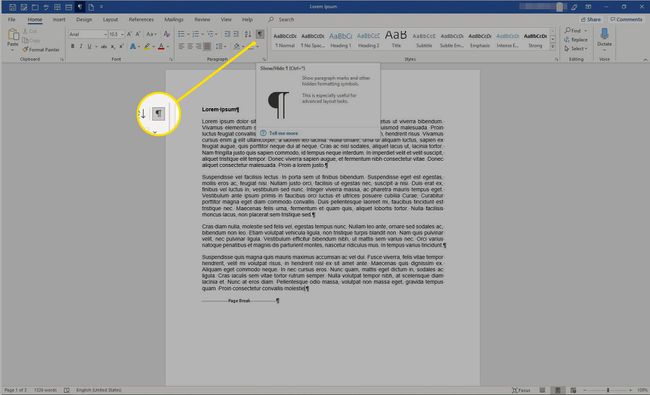
-
Voit poistaa tämän ominaisuuden käytöstä valitsemalla Näytä piilota uudelleen.
-
Voit myös käyttää näppäinyhdistelmää Ctrl†Siirtää†8 (tai Komento+Vaihto†8) vaihtaaksesi Näytä piilota toiminto päälle ja pois päältä.
Jos työskentelet yhteistyössä dokumentin parissa, ota käyttöön Seuraa muutoksia ennen suurten muutosten tekemistä, jotta yhteiskäyttäjät näkevät, mitä olet tehnyt.
